
时间:2020-06-22 21:46:37 来源:www.win10xitong.com 作者:win10
时不时的都会有网友来问小编win10 1090电脑突然音量无法调节的问题的解决方法,今天小编就再来解答一次。想必我们大家以后也可能会遇到win10 1090电脑突然音量无法调节的情况,要是你想自动动手来解决这个win10 1090电脑突然音量无法调节的问题,小编今天测试了后梳理出了解决的方法步骤:1、按win+r打开运行窗口,输入regedit回车打开注册表编辑器。2、在注册表编辑器中打开路径HKEY_LOCAL_MACHINE\SOFTWARE\Microsoft\Windows\CurrentVersion\Run,在右侧右键鼠标。新建一个名为systray.exe的字符串值就轻而易举的解决好了。接下来我们就和小编一起来看看win10 1090电脑突然音量无法调节到底该怎么处理的完全处理要领。
具体方法:
1、按win+r打开运行窗口,输入regedit回车打开注册表编辑器。
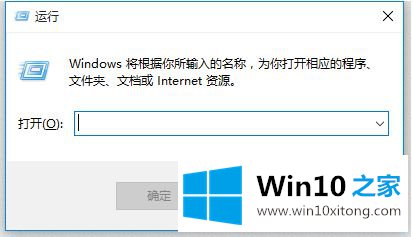
2、在注册表编辑器中打开路径HKEY_LOCAL_MACHINE\SOFTWARE\Microsoft\Windows\CurrentVersion\Run,在右侧右键鼠标。新建一个名为systray.exe的字符串值。
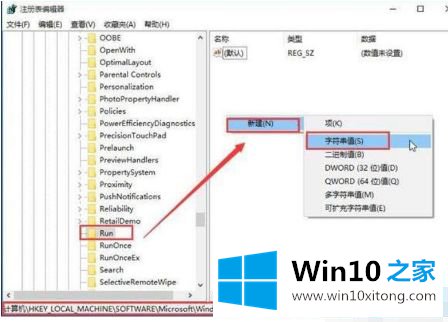
3、双击打开systray.exe属性,在其数值数据中输入C:\Windows\System32\systray.exe,按确定退出,然后重启电脑,问题就解决了。
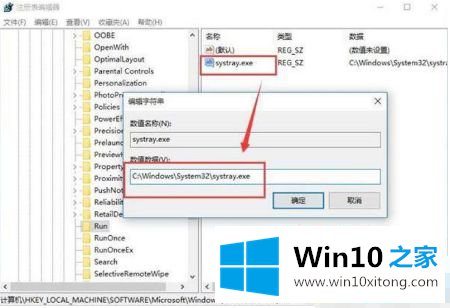
以上就是win10 1090电脑突然音量无法调节的处理方法了,希望能够帮助到大家。
如果你也遇到win10 1090电脑突然音量无法调节的问题,今天小编就非常详细的给你说了,我们很高兴能够在这里把你的问题能够协助解决。